CEO不務正業教學 最新版 i 郵箱完整使用教學 24 小時服務 免排隊自助寄包裹
最開始看到郵局i郵箱機器的時候,依照機器上的教學圖示操作了一下,發現很容易卡關。
親自跑郵局操作成功後,決定來寫一篇邏輯完整的紀錄文章,這樣至少可以給比較年長的長輩
或是才剛接觸i郵箱的朋友們比較架構性的學習。
前置作業:在家先確認自己包裹尺寸 是否能塞進i郵箱。
塞不下就還是臨櫃吧~才不會白跑一趟。
附上尺寸表參考如下

解釋專有名詞:託運單
「託運單」源自郵箱有追蹤條碼概念。
舊版托運單是大張可以寫地址的貼紙。
後來改版成小張保留條碼便民。(如下圖)
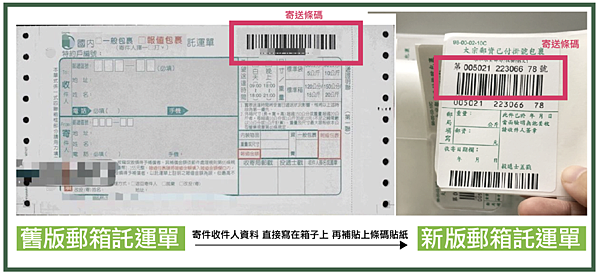
要寄件的人 A方案 B方案 擇一操作
搞清楚後的在家準備工作變得輕鬆許多。
會用手機上網填寫資料 A方案
雲端填好「到現場按機台印托運單」。
https://ezpost.post.gov.tw/#
懶得上網的人或長輩選 B方案:
資料「寫在箱子到郵局拿條碼貼箱子」。
(整體解說 如下圖)

機器操作示範
方案A
開始都選「交寄郵件」。(下圖)
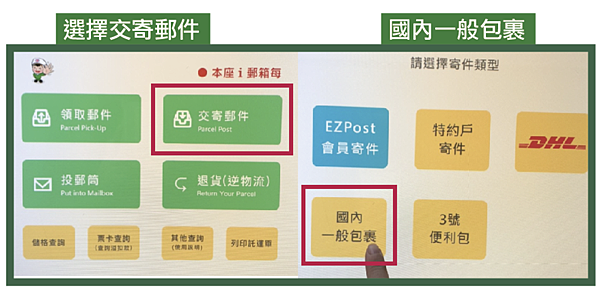
照自己狀況選擇是否列印托運單。(下圖)
我是上網填寫好了,所以選擇列印

在機器上填寫
網頁給的 托運碼+驗證碼
按下「列印托運單」。(下圖)

機器吐出托運單,把背膠撕掉
直接貼在你的包裹上。(下圖)
備註:其實可先不要貼後面會備註。

掃描托運單上的條碼。
如果你還沒貼,可以掃條碼後再貼
因為貼上後不好掃描(下圖)

掃完條碼 畫面會顯示儲存格挑選,
挑選自己包裹尺寸的格子。

